Bí quyết ẩn ảnh riêng tư trên Google Photos một cách hiệu quả
Ngoài việc sao lưu ảnh quen thuộc, Google Photos còn mang đến nhiều tiện ích khác như tính năng ẩn ảnh nhạy cảm một cách dễ dàng chỉ với vài thao tác đơn giản sau đây.
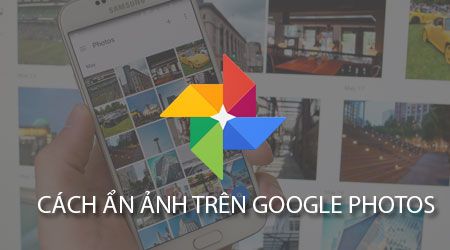
Hướng dẫn chi tiết cách ẩn ảnh riêng tư trên Google Photos
Để bắt đầu ẩn ảnh trên Google Photos bằng điện thoại, bạn cần chuẩn bị:
- Thiết bị kết nối Internet ổn định qua Wifi hoặc 3G/4G
- Cập nhật ứng dụng Google Photos phiên bản mới nhất tại đây:
Cập nhật Google Photos mới nhất cho thiết bị di động:
- Tải Google Photos cho Android
- Tải Google Photos cho iPhone
* Hướng dẫn chi tiết ẩn ảnh riêng tư trên Google Photos
Lưu ý quan trọng: Thao tác ẩn ảnh trên Google Photos tương đồng giữa Android và iPhone. Bài viết này sẽ minh họa cụ thể qua thiết bị Android để bạn dễ dàng áp dụng.
Bước 1: Khởi chạy ứng dụng Google Photos đã được cập nhật phiên bản mới nhất trên thiết bị của bạn.
Bước 2: Ứng dụng sẽ tự động đồng bộ và hiển thị toàn bộ thư viện ảnh đã được sao lưu trên Google Photos.
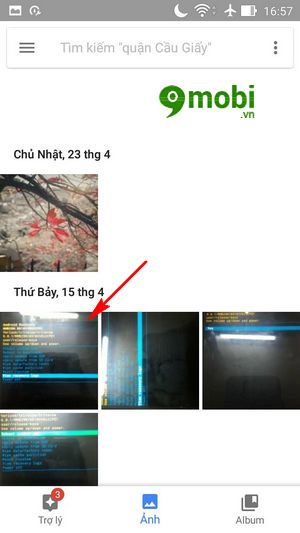
Thao tác đầu tiên: Chạm và giữ vào bức ảnh bạn muốn ẩn trong thư viện Google Photos.
Bước 3: Sau vài giây, hệ thống sẽ hiển thị các tùy chọn. Hãy xác nhận lại những ảnh cần ẩn khỏi thư viện chính.

Bạn có thể thêm nhiều ảnh vào danh sách ẩn bằng cách chọn vào biểu tượng hình tròn trên mỗi bức ảnh mong muốn.
Bước 4: Sau khi hoàn tất lựa chọn, hãy nhấn vào biểu tượng ba chấm dọc ở góc màn hình để tiếp tục.

Bước 5: Trong menu hiện ra, chọn Lưu trữ để di chuyển những ảnh đã chọn vào khu vực riêng tư.

Bước 6: Quá trình ẩn ảnh sẽ diễn ra ngay lập tức. Khi hoàn tất, hệ thống sẽ hiển thị thông báo xác nhận.

Hoàn tất bằng cách nhấn chọn nút 'Xong' để xác nhận thao tác ẩn ảnh.
Bước 7: Ngay sau đó, những bức ảnh đã ẩn sẽ biến mất khỏi giao diện chính của Google Photos.

Để truy cập lại kho ảnh đã ẩn, hãy chọn biểu tượng menu 3 gạch ngang ở góc màn hình.
Bước 8: Tại đây, chọn mục Lưu trữ để kiểm tra những ảnh vừa được ẩn đi.

Bước 9: Toàn bộ ảnh đã ẩn sẽ được lưu trữ an toàn tại mục này, chỉ hiển thị khi bạn chủ động truy cập.

Vậy là bạn đã thành thạo cách ẩn ảnh nhạy cảm trên Google Photos - giải pháp bảo mật hoàn hảo cho kho ảnh cá nhân dù bạn dùng Android, iPhone hay máy tính.
https://Tripi.vn/cach-an-anh-tren-google-photos-khong-muon-anh-hien-thi-19056n.aspx
Không chỉ dừng lại ở tính năng ẩn ảnh, Google Photos còn mang đến bộ công cụ chỉnh sửa ảnh chuyên nghiệp ngay trên điện thoại. Khám phá ngay hướng dẫn chỉnh sửa ảnh trong Google Photos để tận dụng tối đa tiện ích từ ứng dụng lưu trữ đám mây thông minh này.
Có thể bạn quan tâm

Khám phá cách chế biến lưỡi vịt sapo đậm đà, thơm ngon như món ăn tại các nhà hàng nổi tiếng.

Hướng dẫn tải video Facebook về điện thoại không cần ứng dụng - đơn giản, tiện lợi

Top 5 ứng dụng trò chuyện với người lạ được yêu thích nhất

Top 10 Ứng Dụng Đặt Vé Máy Bay Giá Rẻ Hàng Đầu Năm 2025

Top 10 ứng dụng kiếm tiền trực tuyến đáng tin cậy nhất hiện nay


